Detaillierte Erläuterung der Windows7-Installation IIs
Ich denke, Win7 ist heutzutage das am weitesten verbreitete Computersystem. Bei der Arbeit werden wir Zeiten erleben, in denen wir IIS nicht installiert haben oder es nicht verstehen >, dann haben Sie keine Angst, der Editor führt Sie noch heute Schritt für Schritt durch die Installation von IIS.
Schritt eins: Der erste besteht darin, IIS zu installieren. Öffnen Sie die Systemsteuerung, suchen Sie nach „Programme und Funktionen“ und klicken Sie auf
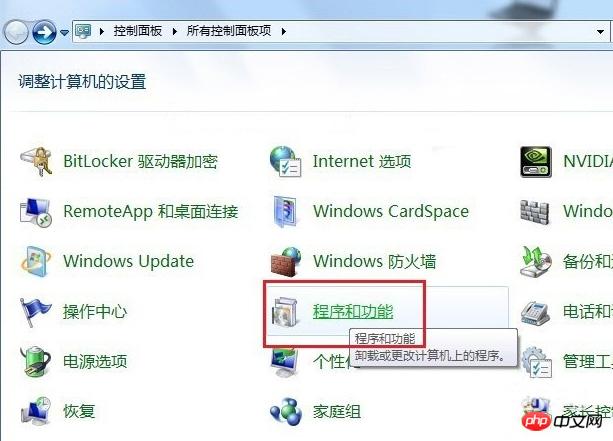
Schritt 2: Klicken Sie auf „Öffnen oder Ausschalten“. Windows-Funktionen“
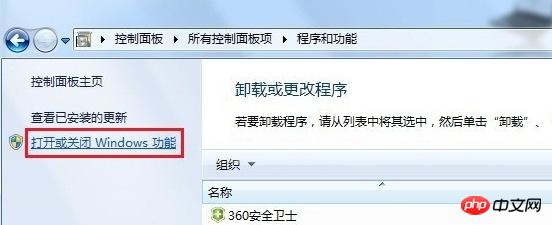
Schritt 3: Suchen Sie „Internetinformationsdienste“ und aktivieren Sie das Kästchen wie unten gezeigt
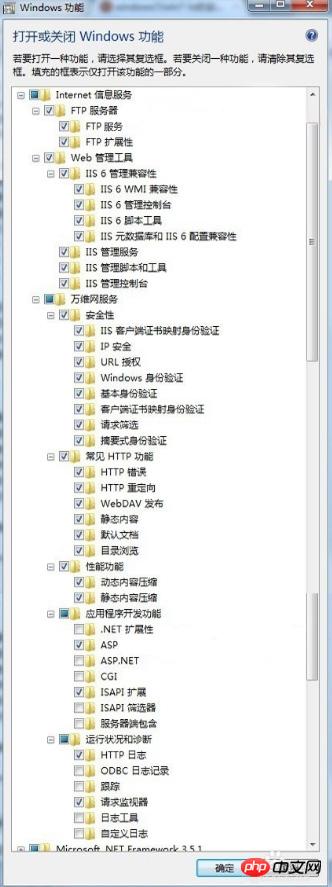
Schritt 4: Warten Sie, bis die Installation abgeschlossen ist
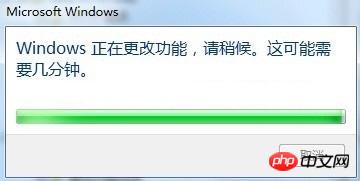
Schritt 5: Nachdem die Installation abgeschlossen ist, gehen Sie zurück zur Systemsteuerung, suchen Sie nach „Verwaltungstools“ und klicken Sie zum Aufrufen
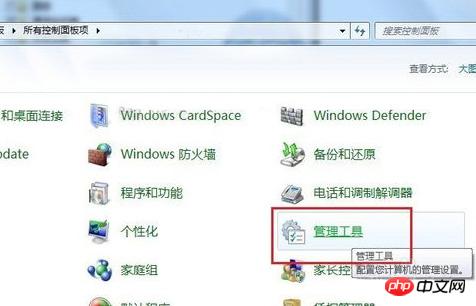
Schritt 6: Doppelklicken Sie auf „Internet Information Services (IIS) Manager“, um IIS zu öffnen. Du bist fertig! Wir haben IIS nun erfolgreich installiert.
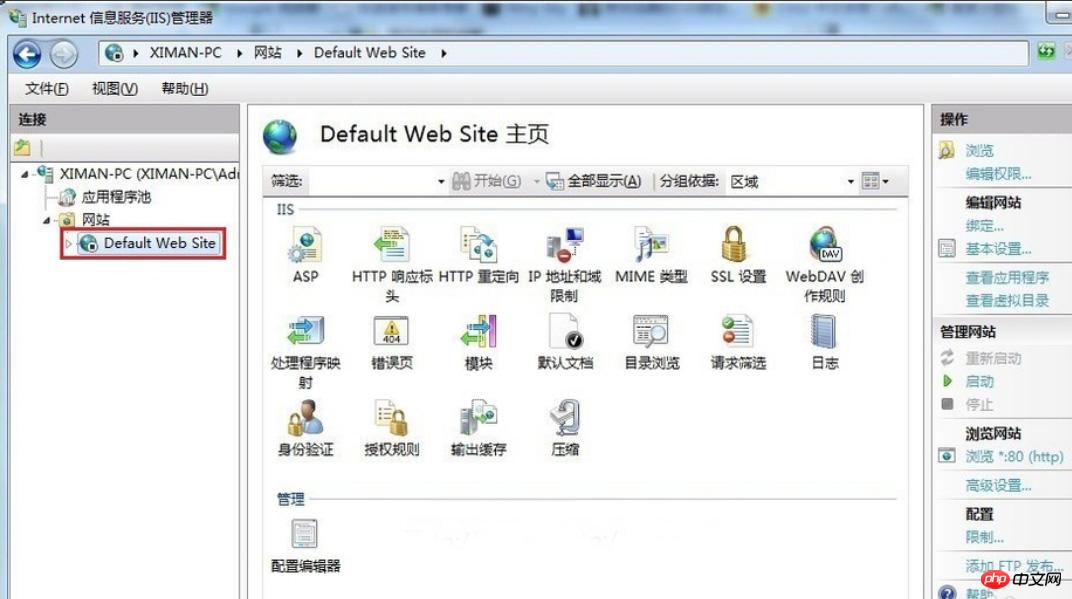 Das Obige ist der gesamte Inhalt der Installation von IIS in Win7. Ich hoffe, Freunde, die nicht wissen, wie man iS installiert, werden es installieren.
Das Obige ist der gesamte Inhalt der Installation von IIS in Win7. Ich hoffe, Freunde, die nicht wissen, wie man iS installiert, werden es installieren.
Verwandte Empfehlungen:
So installieren Sie IIS, MySQ, Nginx, PHP7.1.7 unter Win10In diesem Artikel erfahren Sie hauptsächlich, wie Sie IIS installieren. MySQ, nginx, php7.1.7 unter Win10, ausführliches Tutorial zur Installation und Konfiguration von IIS +
MySQL5.7.19 + nginx1.12.1 + php7.1.7...
Ausführliche Erklärung zur Installation von Laravel 5.4 unter der iis 7-UmgebungKürzlich wollte ich das Laravel
Frameworkausprobieren, also habe ich versucht, die Laravel 5.4-Umgebung unter iis 7 zu installieren. Obwohl ich Es gab einige Probleme, die endlich gelöst wurden... ...
Das obige ist der detaillierte Inhalt vonDetaillierte Erläuterung der Windows7-Installation IIs. Für weitere Informationen folgen Sie bitte anderen verwandten Artikeln auf der PHP chinesischen Website!

Heiße KI -Werkzeuge

Undresser.AI Undress
KI-gestützte App zum Erstellen realistischer Aktfotos

AI Clothes Remover
Online-KI-Tool zum Entfernen von Kleidung aus Fotos.

Undress AI Tool
Ausziehbilder kostenlos

Clothoff.io
KI-Kleiderentferner

AI Hentai Generator
Erstellen Sie kostenlos Ai Hentai.

Heißer Artikel

Heiße Werkzeuge

Notepad++7.3.1
Einfach zu bedienender und kostenloser Code-Editor

SublimeText3 chinesische Version
Chinesische Version, sehr einfach zu bedienen

Senden Sie Studio 13.0.1
Leistungsstarke integrierte PHP-Entwicklungsumgebung

Dreamweaver CS6
Visuelle Webentwicklungstools

SublimeText3 Mac-Version
Codebearbeitungssoftware auf Gottesniveau (SublimeText3)

Heiße Themen
 1382
1382
 52
52
 Wie installiere ich Android-Apps unter Linux?
Mar 19, 2024 am 11:15 AM
Wie installiere ich Android-Apps unter Linux?
Mar 19, 2024 am 11:15 AM
Die Installation von Android-Anwendungen unter Linux war für viele Benutzer schon immer ein Problem. Insbesondere für Linux-Benutzer, die gerne Android-Anwendungen verwenden, ist es sehr wichtig, die Installation von Android-Anwendungen auf Linux-Systemen zu beherrschen. Obwohl die direkte Ausführung von Android-Anwendungen unter Linux nicht so einfach ist wie auf der Android-Plattform, können wir mithilfe von Emulatoren oder Tools von Drittanbietern Android-Anwendungen unter Linux dennoch problemlos genießen. Im Folgenden wird erläutert, wie Android-Anwendungen auf Linux-Systemen installiert werden.
 So öffnen Sie den IIS-Anwendungspool
Apr 09, 2024 pm 07:48 PM
So öffnen Sie den IIS-Anwendungspool
Apr 09, 2024 pm 07:48 PM
So öffnen Sie einen Anwendungspool in IIS: 1. Öffnen Sie den IIS-Manager. 2. Navigieren Sie zum Knoten „Anwendungspools“. 3. Klicken Sie mit der rechten Maustaste auf den Zielanwendungspool. 4. Klicken Sie auf die Registerkarte „Erweiterte Einstellungen“. . Die Konfiguration des Anwendungspools kann hier angezeigt und geändert werden.
 So installieren Sie Podman unter Ubuntu 24.04
Mar 22, 2024 am 11:26 AM
So installieren Sie Podman unter Ubuntu 24.04
Mar 22, 2024 am 11:26 AM
Wenn Sie Docker verwendet haben, müssen Sie Daemons, Container und ihre Funktionen verstehen. Ein Daemon ist ein Dienst, der im Hintergrund läuft, wenn ein Container bereits in einem System verwendet wird. Podman ist ein kostenloses Verwaltungstool zum Verwalten und Erstellen von Containern, ohne auf einen Daemon wie Docker angewiesen zu sein. Daher bietet es Vorteile bei der Verwaltung von Containern, ohne dass langfristige Backend-Dienste erforderlich sind. Darüber hinaus erfordert Podman keine Root-Berechtigungen. In dieser Anleitung wird ausführlich erläutert, wie Sie Podman auf Ubuntu24 installieren. Um das System zu aktualisieren, müssen wir zunächst das System aktualisieren und die Terminal-Shell von Ubuntu24 öffnen. Sowohl während des Installations- als auch des Upgrade-Vorgangs müssen wir die Befehlszeile verwenden. eine einfache
 So installieren und führen Sie die Ubuntu Notes-App unter Ubuntu 24.04 aus
Mar 22, 2024 pm 04:40 PM
So installieren und führen Sie die Ubuntu Notes-App unter Ubuntu 24.04 aus
Mar 22, 2024 pm 04:40 PM
Während des Lernens in der Oberstufe machen sich einige Schüler sehr klare und genaue Notizen und machen sich mehr Notizen als andere in derselben Klasse. Für manche ist das Notieren ein Hobby, für andere ist es eine Notwendigkeit, wenn sie leicht kleine Informationen über etwas Wichtiges vergessen. Die NTFS-Anwendung von Microsoft ist besonders nützlich für Studierende, die wichtige Notizen außerhalb der regulären Vorlesungen speichern möchten. In diesem Artikel beschreiben wir die Installation von Ubuntu-Anwendungen auf Ubuntu24. Aktualisieren des Ubuntu-Systems Vor der Installation des Ubuntu-Installationsprogramms müssen wir auf Ubuntu24 sicherstellen, dass das neu konfigurierte System aktualisiert wurde. Wir können das bekannteste „a“ im Ubuntu-System verwenden
 Detaillierte Schritte zur Installation der Go-Sprache auf einem Win7-Computer
Mar 27, 2024 pm 02:00 PM
Detaillierte Schritte zur Installation der Go-Sprache auf einem Win7-Computer
Mar 27, 2024 pm 02:00 PM
Detaillierte Schritte zur Installation der Go-Sprache auf einem Win7-Computer. Go (auch bekannt als Golang) ist eine von Google entwickelte Open-Source-Programmiersprache. Sie ist einfach, effizient und bietet eine hervorragende Parallelitätsleistung. Sie eignet sich für die Entwicklung von Cloud-Diensten, Netzwerkanwendungen usw Back-End-Systeme. Durch die Installation der Go-Sprache auf einem Win7-Computer können Sie schnell mit der Sprache beginnen und mit dem Schreiben von Go-Programmen beginnen. Im Folgenden werden die Schritte zur Installation der Go-Sprache auf einem Win7-Computer im Detail vorgestellt und spezifische Codebeispiele angehängt. Schritt 1: Laden Sie das Go-Sprachinstallationspaket herunter und besuchen Sie die offizielle Go-Website
 So generieren Sie eine URL aus einer HTML-Datei
Apr 21, 2024 pm 12:57 PM
So generieren Sie eine URL aus einer HTML-Datei
Apr 21, 2024 pm 12:57 PM
Für die Konvertierung einer HTML-Datei in eine URL ist ein Webserver erforderlich. Dazu sind die folgenden Schritte erforderlich: Besorgen Sie sich einen Webserver. Richten Sie einen Webserver ein. Laden Sie eine HTML-Datei hoch. Erstellen Sie einen Domainnamen. Leiten Sie die Anfrage weiter.
 Wie installiere ich die Go-Sprache unter dem Win7-System?
Mar 27, 2024 pm 01:42 PM
Wie installiere ich die Go-Sprache unter dem Win7-System?
Mar 27, 2024 pm 01:42 PM
Die Installation der Go-Sprache unter dem Win7-System ist ein relativ einfacher Vorgang. Befolgen Sie einfach die folgenden Schritte, um sie erfolgreich zu installieren. Im Folgenden wird detailliert beschrieben, wie die Go-Sprache unter dem Win7-System installiert wird. Schritt 1: Laden Sie das Go-Sprachinstallationspaket herunter. Öffnen Sie zunächst die offizielle Go-Sprache-Website (https://golang.org/) und rufen Sie die Download-Seite auf. Wählen Sie auf der Download-Seite die Version des Installationspakets aus, die mit dem Win7-System kompatibel ist und heruntergeladen werden soll. Klicken Sie auf die Download-Schaltfläche und warten Sie, bis das Installationspaket heruntergeladen ist. Schritt 2: Installieren Sie die Go-Sprache
 Können iis-Protokolldateien gelöscht werden?
Apr 09, 2024 pm 07:45 PM
Können iis-Protokolldateien gelöscht werden?
Apr 09, 2024 pm 07:45 PM
Ja, es ist möglich, IIS-Protokolldateien zu löschen. Zu den Entfernungsmethoden gehören die Auswahl der Website oder des Anwendungspools über den IIS-Manager und das Löschen der Protokolldatei auf der Registerkarte „Protokolldateien“. Verwenden Sie eine Eingabeaufforderung, um zum Speicherverzeichnis der Protokolldatei zu wechseln (normalerweise %SystemRoot%\System32\LogFiles\W3SVC1) und verwenden Sie den Befehl del, um die Protokolldatei zu löschen. Verwenden Sie Tools von Drittanbietern wie Log Parser, um Protokolldateien automatisch zu löschen.




